如何顺利完成WordPress网站迁移
随着业务的发展或技术需求的提升,您可能需要对WordPress网站进行迁移。无论是为了追求更快的服务器速度、更大的带宽,还是为了适应新的地理位置,网站迁移都可能成为必要的一步。为了让这个过程尽可能顺畅,我将分享一些实用的技巧和步骤,帮助您成功迁移WordPress网站。
第一步:全面备份网站数据
在开始任何迁移操作之前,备份是绝对不能忽视的关键环节。无论是网站文件还是数据库,任何数据的丢失都可能带来不可挽回的损失。您可以借助WordPress自带的备份功能,或者选择一些可靠的第三方插件来完成备份。如果您希望将数据保存到本地,可以通过FTP工具下载文件,并使用phpMyAdmin导出数据库。确保备份文件安全存储,以备不时之需。
第二步:导出WordPress数据库

数据库是WordPress网站的核心,包含了所有的内容和设置信息。迁移的第一步就是将数据库导出。您可以通过phpMyAdmin工具登录到数据库管理界面,选择导出功能,将整个数据库保存为SQL文件。如果您熟悉命令行操作,也可以通过MySQL命令完成导出。不同的主机服务商可能有不同的操作流程,建议根据实际情况选择最适合的方式。
第三步:下载WordPress文件
除了数据库,网站的文件也需要完整备份。这些文件包括WordPress核心文件、主题、插件以及上传的媒体内容等。您可以通过FTP客户端(如FileZilla)连接到网站根目录,将所有文件和文件夹下载到本地电脑。确保没有遗漏任何重要文件,特别是“wp-content”文件夹中的内容,因为这里存储了您网站的大部分自定义数据。
第四步:将数据库迁移到新服务器
在新服务器上,您需要创建一个全新的数据库,并设置相应的用户名和密码。完成这一步后,使用phpMyAdmin或其他工具将之前导出的SQL文件导入到新数据库中。导入完成后,别忘了修改WordPress的配置文件“wp-config.php”,更新其中的数据库名称、用户名和密码信息,确保WordPress能够顺利连接到新数据库。
第五步:上传文件到新服务器
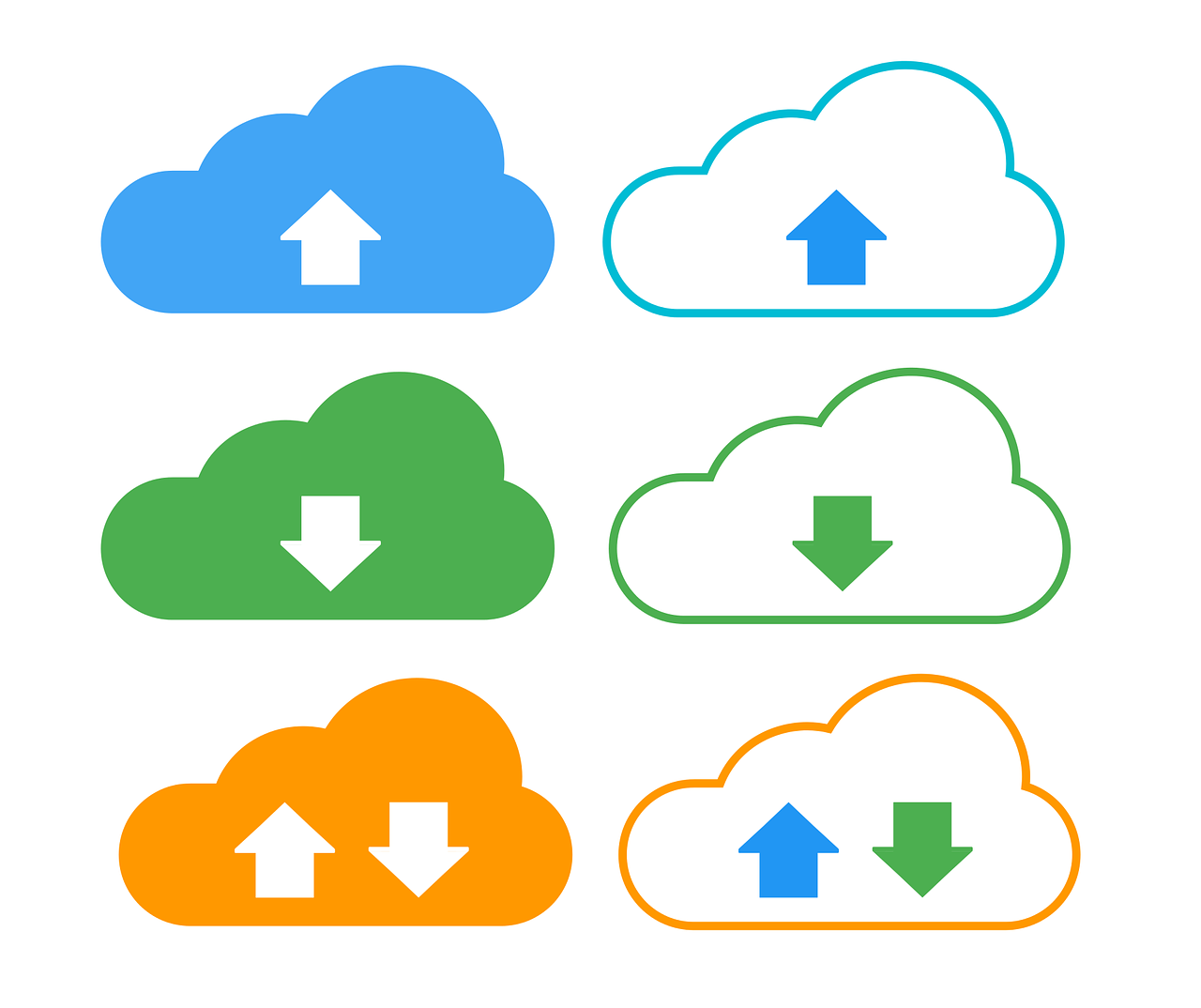
接下来,使用FTP工具将之前下载的WordPress文件上传到新服务器的根目录。确保文件结构与原网站保持一致。如果您在新服务器上使用了新的域名,还需要在数据库中更新网站的URL地址。可以通过phpMyAdmin直接修改“wp_options”表中的“siteurl”和“home”字段,或者使用专门的插件来完成这一操作。
第六步:测试新网站的功能
迁移完成后,千万不要急于将新网站上线,而是要进行全面的测试。访问新网站,检查页面是否正常加载,主题和插件是否运行无误,内容、链接和导航菜单是否完整。如果发现问题,比如图片无法显示或链接失效,可能是URL更新不彻底或文件路径错误,需逐一排查并解决。
总结与注意事项
WordPress网站迁移看似复杂,但只要按照以上步骤有条不紊地操作,就能大大降低出错的风险。从备份数据到测试新网站,每一步都需要细心和耐心。此外,建议在迁移过程中记录每一步操作,遇到问题时查看日志文件,以便快速定位并解决问题。希望这些经验能帮助您顺利完成网站迁移,让新环境下的网站焕发新的活力!







